Како уклонити Маил.ру из Гоогле Цхроме прегледача
Можда најинтрузивије руске компаније су Иандек и Маил.ру. У већини случајева, приликом инсталирања софтвера, ако не уклоните тик у времену, систем постаје запљусан софтверским производима ових компанија. Данас ћемо се бавити питањем како уклонити Маил.ру из прегледача Гоогле Цхроме.
Маил.ру је представљен у прегледачу Гоогле Цхроме као рачунарски вирус, без борбе без одустајања. Зато ћете уклонити Маил.ру из Гоогле Цхроме-а морати учинити неке напоре.
Како уклонити Маил.ру из Гоогле Цхроме-а?
1. Пре свега, потребно је да деинсталирате софтвер инсталиран на рачунару. Да бисте то урадили, наравно можете и стандардни мени "Програми и компоненте" Виндовс, међутим, овај метод је испуњен чињеницом да оставља компоненте Маил.ру због тога што ће софтвер наставити да функционише.
Зато вам препоручујемо да користите програм Рево Унинсталлер , који ће након стандардне деинсталације програма темељно провјерити систем за присуство кључева у регистратору и фасциклама на рачунару повезаном са програмом који се брише. Ово ће вам омогућити да не губите вријеме приликом ручног чишћења регистра, што ће се морати урадити након стандардног уклањања.
Лекција: Како деинсталирати програме користећи Рево Унинсталлер
2. Сада идите директно у сам претраживач Гоогле Цхроме-а. Кликните на дугме менија претраживача и идите на ставку "Додатне алатке" - "Продужеци" .

3. Проверите списак инсталираних надоградњи. Ако овде, опет, постоје производи компаније Маил.ру, морају бити потпуно уклоњени из претраживача.
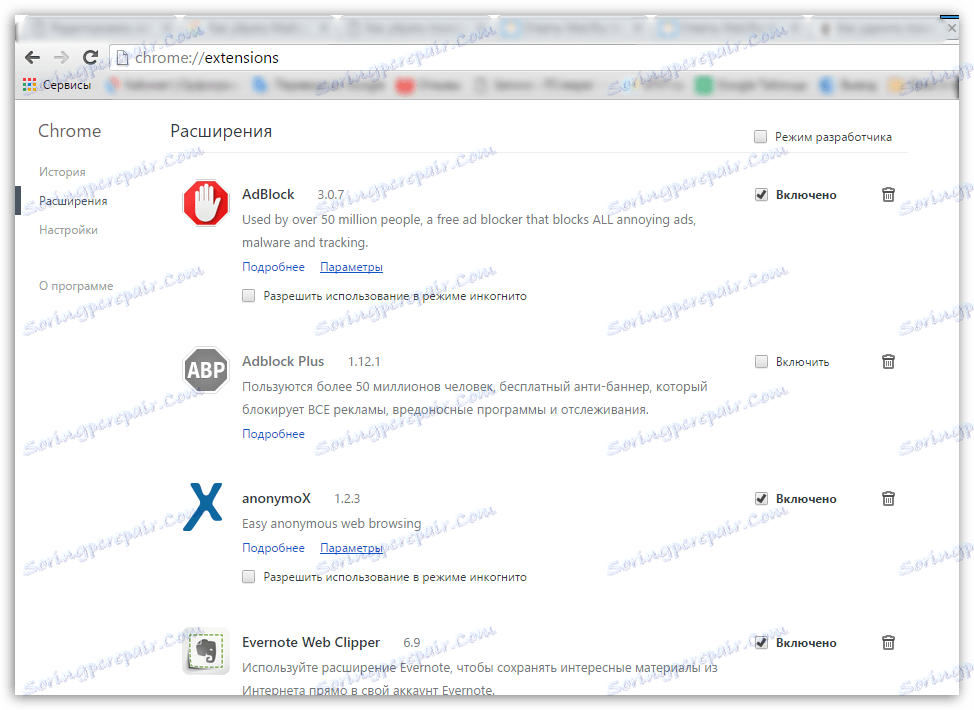
4. Поново кликните на дугме претраживача и овог пута отворите одељак "Поставке" .

5. У пољу "Када почињемо да отворимо" , потврдите оквир за претходно отворене картице. Ако желите да отворите наведене странице, кликните на дугме "Додај" .
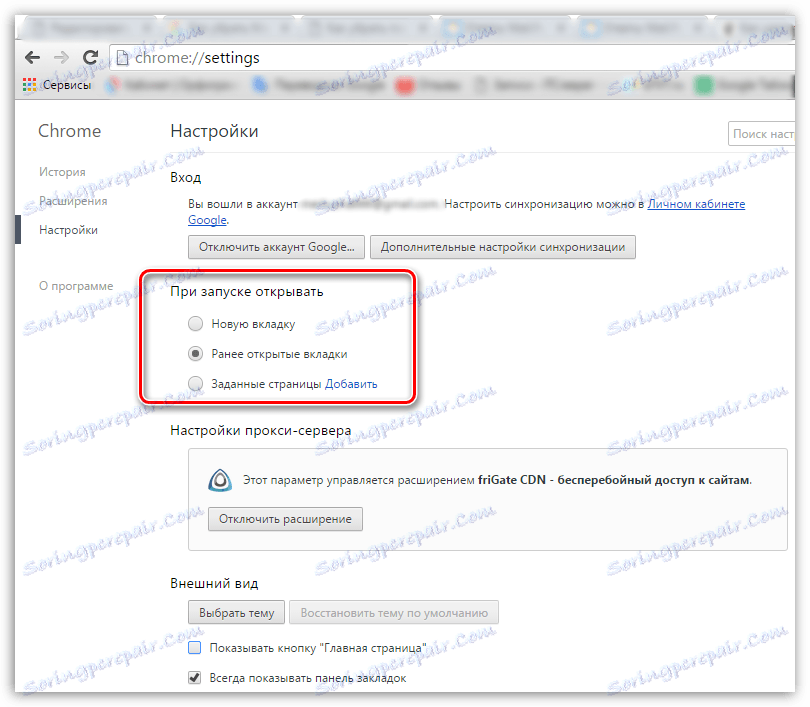
6. У приказаном прозору бришите оне које нисте навели и сачувајте промјене.

7. Без напуштања поставки за Гоогле Цхроме, пронађите поље "Тражи" и кликните на дугме "Конфигурисање претраживача ..." .
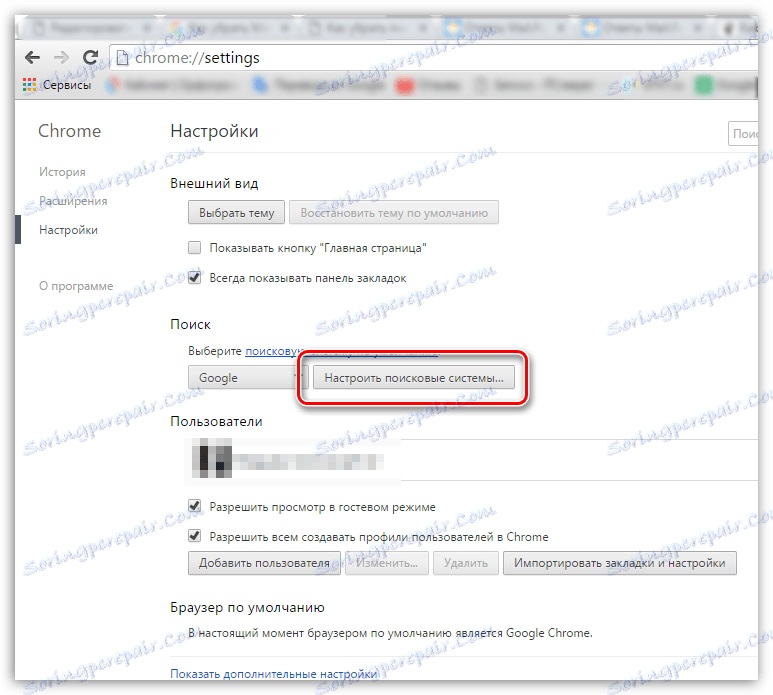
8. У прозору који се отвори избришите додатне претраживаче, остављајући само оне које ћете користити. Спремите промене.
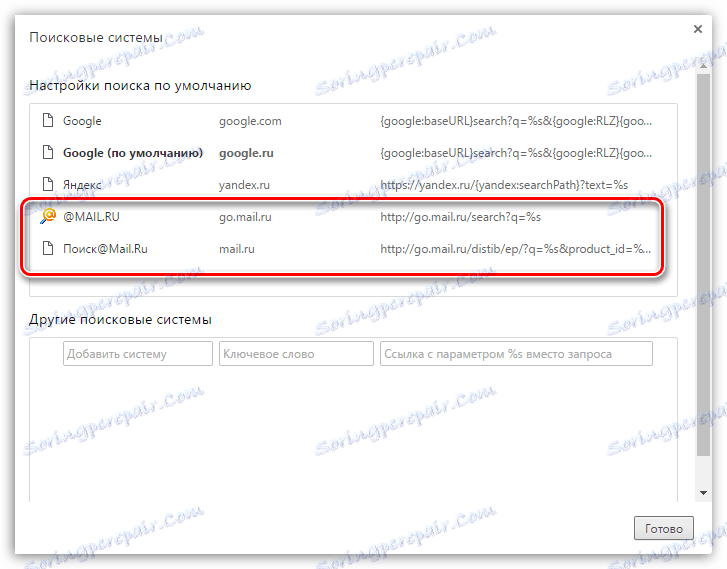
9. Такође у подешавањима прегледача пронађите блок "Изглед" и одмах испод тачке "Почетна" проверите да ли немате Маил.ру. Ако је присутан, обавезно га избрисати.

10. Тестирати прегледач након поновног покретања. Ако је проблем са Маил.ру и даље релевантан, поново отворите подешавања Гоогле Цхроме-а, идите на сам крај дијела странице и кликните на дугме "Прикажи напредне поставке" .
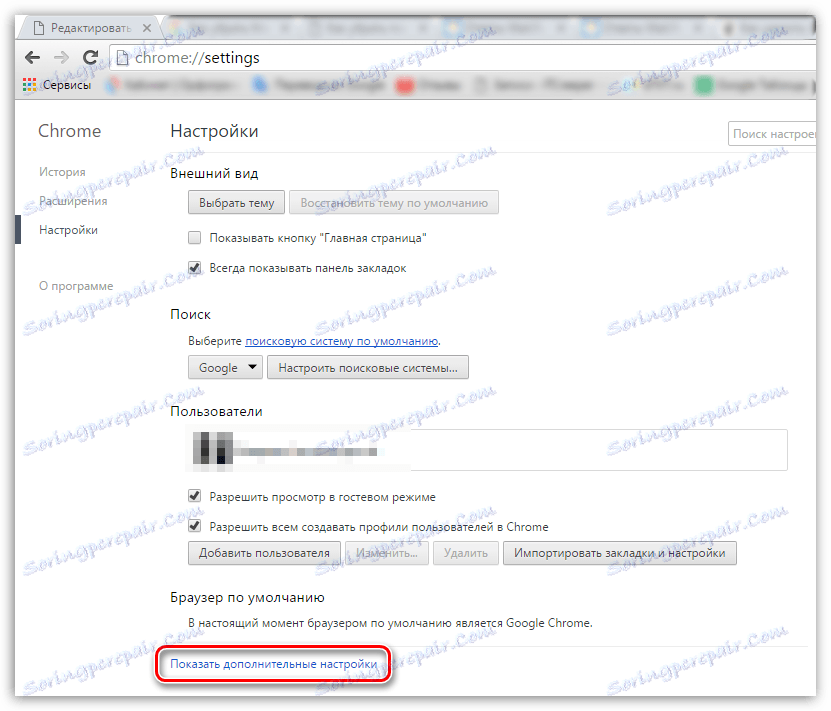
11. Дођите до дна странице поново и кликните на дугме "Ресет сеттингс" .
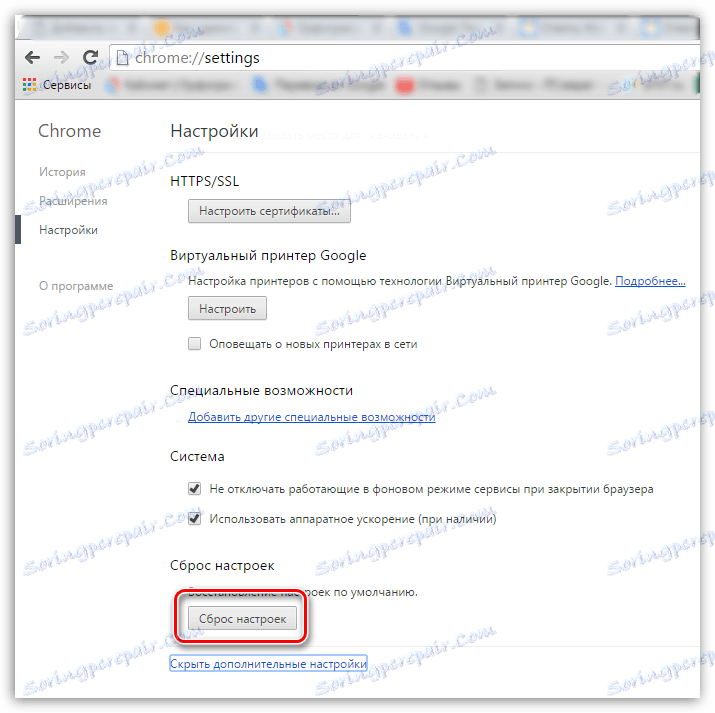
12. Након потврђивања ресетовања, сва подешавања претраживача ће бити ресетована, што значи да ће се поставке постављене од стране Маил.ру продати.
Као што је инстиллед, након извршења свих горе наведених радњи, уклањате из претраживача опсесивно Маил.ру. У будућности, приликом инсталирања програма на вашем рачунару, пажљиво пратите да желе да отпремају додатне датотеке на рачунар.